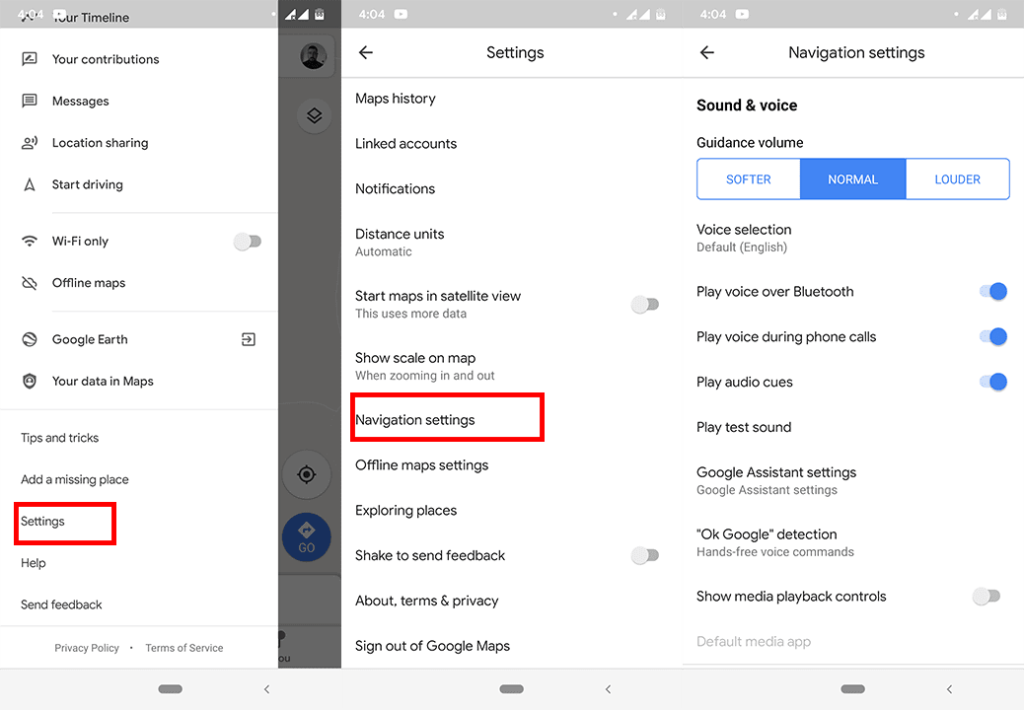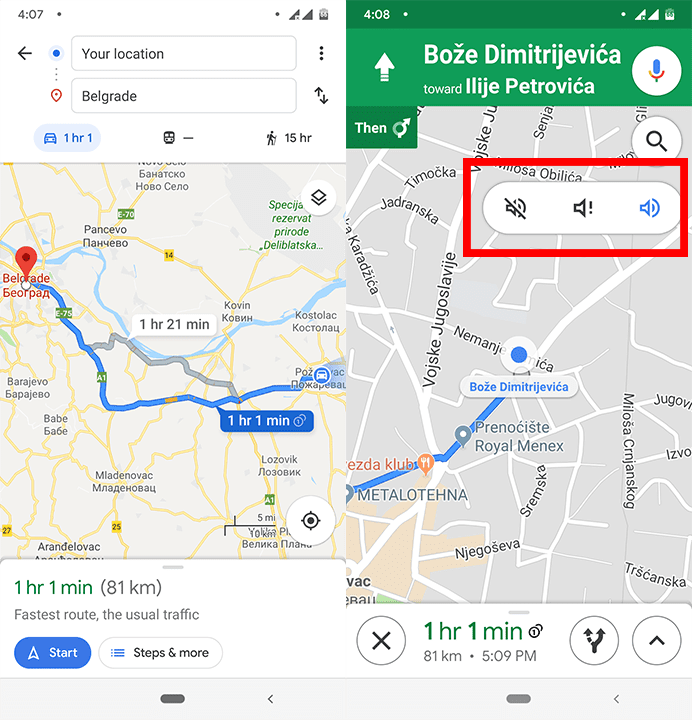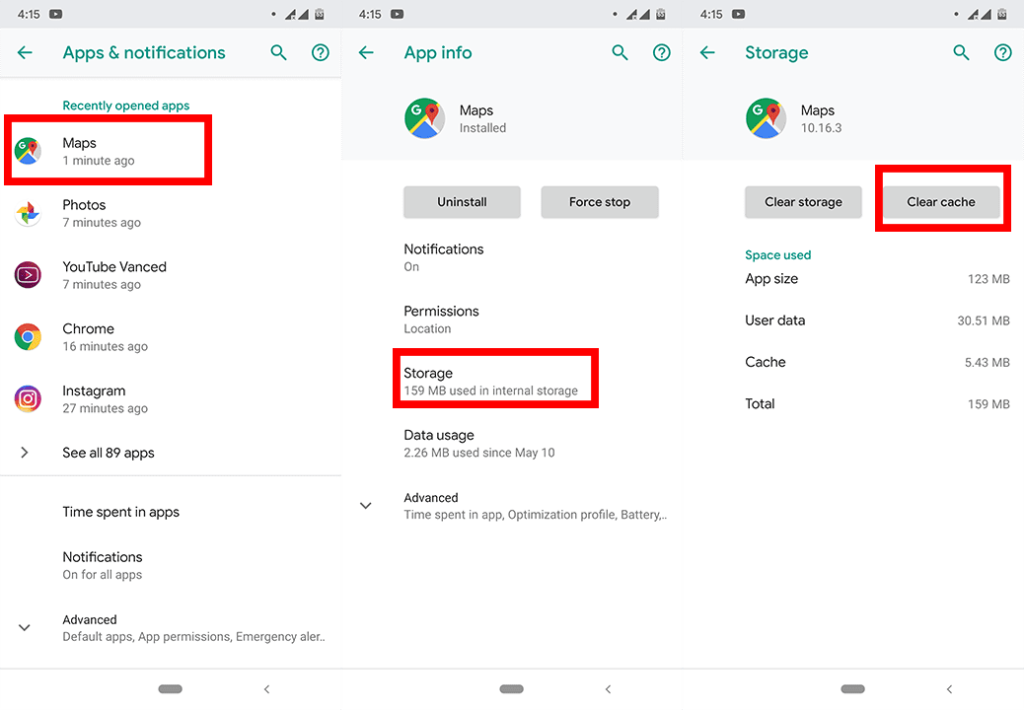Dacă sunteți în vacanță într-un oraș străin, probabil că vă bazați pe Google Maps. Deci, ultimul lucru pe care ți-l dorești este să nu meargă bine. Dar s-ar putea întâmpla. De exemplu, Google Maps ar putea înceta brusc să afișeze indicații de orientare sau să vă spună unde să mergeți.
În cazul în care nu mai auziți indicații vocale de la Google Maps, probabil că veți dori să rezolvați rapid această problemă. Deoarece navigarea în împrejurimile necunoscute în timp ce vă uitați constant la telefon nu este nici sigură, nici convenabilă.
Așadar, consultați câteva dintre soluțiile noastre pentru problema indicațiilor vocale din Google Maps și ar trebui să rezolvați rapid problema. Cel puțin așa sper.
Cuprins:
- Cum obțin indicații vocale pe Google Maps?
- Cum se rezolvă problema „Google Maps nu vorbește” în Android
- Verificați volumul dispozitivului dvs
- Asigurați-vă că vocea este activată în aplicația Maps
- Goliți memoria cache a aplicației
- Verificați difuzoarele Bluetooth
- Dezactivați navigarea prin Bluetooth
- Actualizați Google Maps
- Reinstalați Google Maps
Cum obțin indicații vocale în Google Maps?
Ca o scurtă reamintire, să vedem mai întâi cum puteți obține indicații vocale în Google Maps. Iată cum puteți activa indicațiile vocale:
- Deschide Google Maps.
- Accesați Setări > Setări de navigare > Nivel voce .
- Alegeți Volum de ghidare (Mai ușor, Normal sau Mai puternic).
- Dacă utilizați căști Bluetooth, asigurați-vă că activați Redați voce prin Bluetooth .
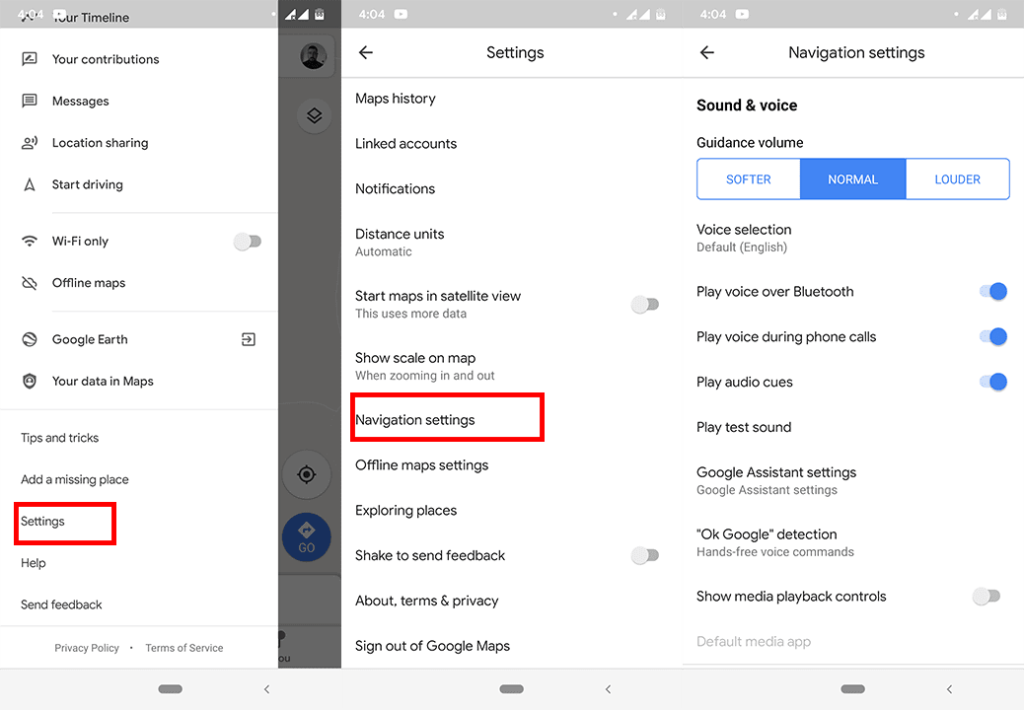
Acum că știți că indicațiile vocale sunt activate, să vedem ce putem face dacă această funcție nu mai funcționează.
Ce trebuie să faceți când navigarea vocală Google Maps nu mai funcționează
Soluția 1 – Verificați volumul dispozitivului
Știu că acesta sună evident, dar nu vă pot spune de câte ori am avut sunetul pe mut fără să observ. Așadar, atingeți butonul de volum sau accesați setări și asigurați-vă că soneria este activată.
Soluția 2 – Asigurați-vă că vocea este activată în aplicația Hărți
Încă una evidentă, dar să exploatăm toate opțiunile noastre. Iată cum puteți verifica dacă sunetul este activat în aplicația Maps:
- Introduceți destinația și atingeți Start .
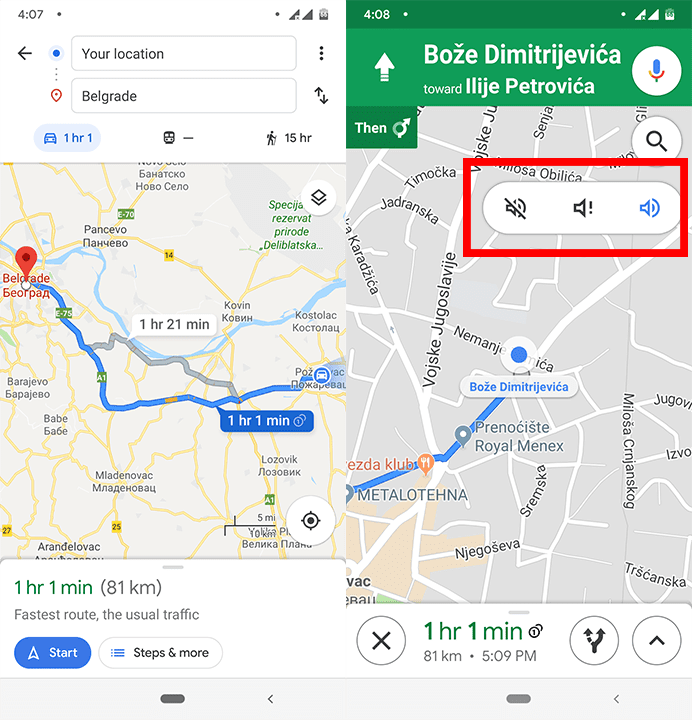
- Atingeți butonul de sunet din colțul din dreapta sus și asigurați-vă că este activat.
Soluția 3 – Goliți memoria cache a aplicației
Trecem de la soluții evidente la clișee acum. Dacă tot nu puteți auzi nicio voce de pe Google Maps, ștergerea memoriei cache a aplicației ar putea fi o soluție. Iată cum să o faci:
- Accesați Setări .
- Mergeți la Aplicații sau Manager de aplicații (în funcție de telefon și de ROM).
- Localizați Google Maps în Managerul de aplicații (dacă nu îl găsiți, alegeți Afișați toate aplicațiile sau Afișați serviciile de sistem din setări suplimentare).
- Atingeți Google Maps și alegeți Stocare .
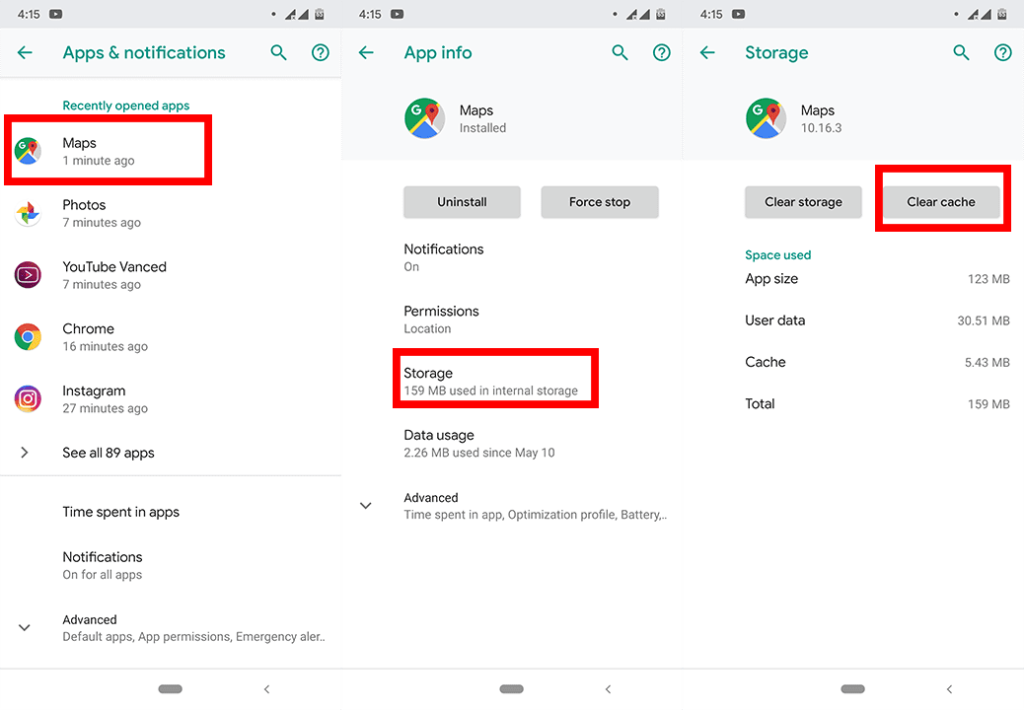
- Atingeți Ștergeți memoria cache . Notă: acest proces poate varia pe telefonul dvs., dar aveți o idee despre ce să faceți.
De asemenea, puteți încerca să ștergeți datele în loc de cache, doar rețineți că va reseta complet aplicația, astfel încât toate setările și hărțile și rutele descărcate vor fi șterse.
Soluția 4 – Verificați căștile Bluetooth
Dacă folosiți căștile sau căștile Bluetooth pentru a asculta Google Maps, asigurați-vă că acestea sunt conectate corect. V-am arătat deja mai sus cum să activați vocea Google Maps prin Bluetooth, așa că, dacă acesta este sub control, încercați să vă reconectați căștile fără fir.
Dacă totul este la locul său, treceți la următoarea soluție.
Soluția 5 – Dezactivați navigarea prin Bluetooth
Dacă nu folosiți căști Bluetooth și Google Maps „vorbește” prin difuzorul telefonului sau căștile cu fir, este posibil să doriți să dezactivați opțiunea Redare voce prin Bluetooth . De fapt, câțiva utilizatori au raportat că dezactivarea acestei funcții a rezolvat de fapt problema.
Așadar, trebuie doar să reveniți la Setări > Setări de navigare > Nivel voce și dezactivați Redare voce prin Bluetooth .
Soluția 6 – Actualizați Google Maps
Chiar dacă este un serviciu cu drepturi depline, folosiți în continuare Google Maps ca aplicație pe telefon. Și aplicațiile tind să înnebunească uneori. Dacă ceva din codul aplicației împiedică Google Maps să trimită indicații vocale, probabil că Google va observa acest lucru.
Și când se întâmplă, vă puteți aștepta ca actualizarea corecțiilor să sosească în curând. Deci, pe lângă încercarea tuturor acestor soluții, asigurați-vă că Google Maps este și la zi.
Soluția 7 – Reinstalați Google Maps
Dacă tot nu poți face Google Maps să „vorbească” cu tine, poate că este timpul să „spargi roata”. Continuați și ștergeți aplicația, apoi instalați-o din nou din Play Store. Da, veți pierde toate setările și descărcările, dar câțiva utilizatori au raportat că reinstalarea aplicației a rezolvat de fapt problema, așa că ar putea merita.
Cam atât. Sper că cel puțin una dintre aceste soluții v-a ajutat să rezolvați problema de navigare vocală Google Maps. Dacă aveți comentarii, întrebări sau sugestii, spuneți-ne în comentariile de mai jos. De asemenea, nu ezitați să ne faceți o vizită sau să aflați mai multe despre modalitățile de a rezolva toate tipurile de probleme pe Android și iOS.
Nota editorului: Acest articol a fost publicat inițial în mai 2019. Ne-am asigurat că îl renovăm pentru prospețime și acuratețe.
Bonus: permiteți descărcarea indicațiilor vocale
Este posibil să nu puteți auzi indicațiile vocale, deoarece acestea nu au fost încă descărcate. Dacă aveți o conexiune slabă la internet, este posibil ca indicațiile dvs. vocale să nu se descarce sau, în cel mai bun caz, să dureze mult timp pentru a face acest lucru.
Pentru a remedia acest lucru, asigurați-vă că aveți date pe telefon și o conexiune puternică. De asemenea, vă puteți conecta la WiFi. Apoi, lăsați aplicația Google Maps deschisă și așteptați descărcarea indicațiilor vocale.
Acum ar trebui să vă puteți auzi indicațiile. Dacă această remediere nu funcționează, nu vă supărați. Una dintre remediile pe care le avem este obligată să remedieze problema „ Hărți Google nu vorbește sau nu oferă indicații ”.